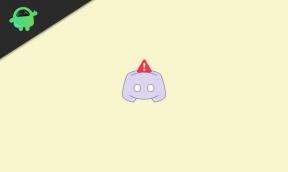שיטה קלה לשרש Tecno Camon X Pro באמצעות Magisk [אין צורך ב- TWRP]
שורש סמארטפון / / August 05, 2021
אם אתה הבעלים של טלפון חכם Tecno Camon X Pro והיית מוכן להתעסק בו, אז אתה במקום הנכון! המשך לקרוא בעיון כדי לגלות כיצד אתה יכול בקלות שורש Tecno Camon X Pro באמצעות Magisk ללא TWRP. יש לנו את כל ההורדות הנדרשות, תנאים מוקדמים ומדריך מפורט כיצד ניתן לעשות זאת, אז המשך לקרוא!
אם כבר מדברים על המפרט, Tecno Camon X Pro כולל צג IPS LCD בגודל 6 אינץ 'ברזולוציית מסך של 1080 x 2160 פיקסלים. הוא מופעל על ידי MediaTek Helio P23 MT6763V, מעבד 64 סיביות יחד עם זיכרון RAM בנפח 4GB. הטלפון אוסף זיכרון פנימי של 64 ג'יגה עם תמיכה באחסון הניתן להרחבה של 128 ג'יגה באמצעות כרטיס microSD. המצלמה ב- Tecno Camon X Pro מגיעה עם מצלמה אחורית של 16 מגה פיקסל עם פלאש כפול LED בגוון כפול ומצלמה קדמית של 24 מגה פיקסל לצילומי סלפי. הוא מגובה על ידי סוללת ליתיום-פולימר 3,770 מיליאמפר / שעה שאינה ניתנת להסרה. ל- Tecno Camon X Pro יש גם חיישן טביעות אצבע מאחור.
מדוע צריך להשתמש במכשיר שלו / שלה?עם זאת, הכיף האמיתי מתחיל כשאתה מתחיל לשחק עם הטלפון שלך, וזה כולל השתרשות שלו. לאורך השנים, למרות שהביקוש לטלפונים של אנדרואיד להשתרש צנח באופן משמעותי, זה כיף בדיוק כמו שהיה בעבר, ובאמת פותח את הדלתות לסמארטפון שלך. באמצעות מכשיר מושרש, אתה יכול לעשות דברים שלא תוכל להשיג בטלפון לא מושרש. זה כולל אפשרות לגשת לקבצי המערכת או להשתמש באפליקציות שיכולות לבצע משימות חזקות הדורשות שורש. אתה יכול להשתמש בשירותים כמו Greenify שעוזרים לחסוך גם חיי סוללה רבים.
![שיטה קלה לשרש Tecno Camon X Pro באמצעות Magisk [אין צורך ב- TWRP]](/f/fce8b155050a8bace7fcb71e12865b7d.jpg)
תוכן עניינים
- 1 מה זה מג'יסק?
-
2 צעדים לשורש Tecno Camon X Pro באמצעות
- 2.1 דרישות קדם
- 2.2 הורדות נדרשות:
- 3 1. כיצד לחלץ ולתקן את תמונת האתחול באמצעות Magisk?
-
4 2. כיצד להתקין את תמונת האתחול המותקנת ב- Tecno Camon X Pro
- 4.1 כיצד לוודא אם לטלפון שלך יש שורש חסר מערכת?
מה זה מג'יסק?
לפני ששיחרור מג'יסק לפני כמה שנים, עבור לשיטה או לשירות שאנשים נהגו להשריש את הטלפונים שלהם בעבר היה SuperSU, וזה עדיין רצוי למדי מכיוון שהוא תומך כמעט בכל מכשירי האנדרואיד שם. עם זאת, עם Magisk הגיע הרעיון של השורש חסר המערכת. זה אומר שתוכלו לשנות את רכיבי המערכת מבלי להתעסק בקבצי המערכת. Magisk עושה זאת על ידי שינוי ואחסון של קבצים זמניים במחיצת האתחול בניגוד לשינוי קבצי המערכת בפועל. לא זו בלבד ששיטה זו בטוחה הרבה יותר, אלא שהיא יעילה ומהירה יותר. Magisk מגיעה גם עם אפליקציית Magisk Manager מעוצבת להפליא, שכוללת את הרכזת לבדוק את הנתונים הסטטיסטיים של המכשירים, את מצב הבסיס שלך, ואפילו להוריד ולהתקין מודולים שונים שלך טלפון.
עם כל זה שנאמר וסיכום, בואו נסתכל לבסוף כיצד תוכלו לשורש את Tecno Camon X Pro באמצעות Magisk ולהפיק את המרב מהמכשיר שלכם!
צעדים לשורש Tecno Camon X Pro באמצעות
זכור,
- לאחר השתרשות, הדבר עלול לבטל את האחריות של הטלפון שלך.
- השתרשות תחסום את עדכוני ה- OTA
לפני שתמשיך לשלבים המהבהבים, עליך לעקוב אחר כמה,
דרישות קדם
- הקפד לטעון מספיק סוללה בטלפון שלך כדי למנוע הפרעה במהלך התקנת התיקון.
- לפני ביצוע כל שינוי, קח גיבוי של נתוני המכשיר שלך.
- קובץ תמונה זה מיועד אך ורק ל- Tecno Camon X Pro בלבד. אל תשתמש בו בשום מכשיר אנדרואיד אחר.
- אתה צריך מחשב / מחשב נייד עם כבל מיקרו USB כדי להתחבר.
- הקפד להוריד את כל הקבצים הנדרשים למחשב האישי שלך
הורדות נדרשות:
- הורד את ADB ואת Fastboot קבצים. (חלונות/מק)
- הורד והתקן מנהלי התקני USB של Tecno.
- הורד אפליקציית Magisk Manager למכשיר שלך
- הורד לאחרונה Tecno Camon X Pro Stock ROM
- הורד והתקן כלי פלאש SP במחשב האישי שלך
אַזהָרָה
ביטול נעילת מכשיר האתחול של המכשיר יבטל את האחריות שלך. התהליך גם ימחק את כל הנתונים שלך, הכוללים תמונות, סרטונים, אפליקציות והשיחות שלך. אנחנו ב- GetDroidTips לא אחראים לכל לולאות אתחול בלתי צפויות או קריסות שעלולות להתרחש במכשירים שלך. כל המדריכים שלנו נחקרים ביסודיות ומספקים רק את האמצעים הנכונים לביצוע ההליך. המשך בזהירות ובצע בזהירות רבה כל שלב.
1. כיצד לחלץ ולתקן את תמונת האתחול באמצעות Magisk?
- קודם כל, הורד וחלץ את ה- ROM למחשב האישי שלך.
- חבר את המכשיר באמצעות כבל USB והעתק רק את קובץ boot.img מהתיקיה שחולצה לאחסון המכשיר שלך
- הפעל את Magisk Manager. כאשר מופיע קופץ המבקש להתקין את Magisk, בחר INSTALL ובחר התקן שוב.
- הקש על "קובץ תמונת אתחול תיקון".

- נווט לאחסון פנימי ובחר את תמונת האתחול של הטלפון שהעברת קודם לכן.
- המתן כמה שניות. מג'יסק יתחיל לתקן את תמונת האתחול.
- לאחר שתמונת האתחול תוקנה, העתק את "patched_boot.img" מהאחסון הפנימי והחלף אותה באותה תיקיית ROM שחולצה במחשב שלך.
עכשיו אתה יכול לבצע את השלב השני כדי להבהב את קובץ תמונת האתחול המתוקן.
2. כיצד להתקין את תמונת האתחול המותקנת ב- Tecno Camon X Pro
עקוב אחר הקישור הנתון להתקנת תמונת אתחול טלאי ב- Tecno Camon X Pro:
במקרים מסוימים, אם השיטה שלעיל לא עובדת על ה- Tecno Camon X Pro שלך, נסה באמצעות שיטת ADB fastboot.
- לאחר שחילצת את כלי ה- ADB המהיר, עליך להעביר את תמונת האתחול המתוקנת לאותה תיקייה. החזק את מקש SHIFT לחוץ ולחץ על לחצן העכבר הימני כדי לפתוח את חלון הפקודה / PowerShell.
- הפעל את הפקודה הבאה בשורת הפקודה הפתוחה.
- הבזק את ה- "patched_boot.img" להתקנת Magisk והשרש את מכשיר ה- Android שלך:
אתחול פלאש fastboot patched_boot.img
- עבור מכשירים עם מערכת מחיצה A / B, השתמש בפקודות הבאות:
fastboot flash boot_a patched_boot.img fastboot flash boot_b patched_boot.img
אנא החלף את [patched_boot.img] בשם קובץ תמונת האתחול שהורדת ואחריו הסיומת .img.
- הבזק את ה- "patched_boot.img" להתקנת Magisk והשרש את מכשיר ה- Android שלך:
- תהליך ההבהוב יתחיל. לאחר שתסיים, רוץ.
אתחול מהיר מחדש
כיצד לוודא אם לטלפון שלך יש שורש חסר מערכת?
- הורד והתקן את אפליקציית Magisk Manager APK והפעל אותו.
- כדי לוודא שיש לך שורש חסר מערכת, בדוק את החלק העליון של המסך ואם אתה רואה כל אפשרות עם Green Tick מה שאומר ששרשת ועקפת את SafteyNet בהצלחה.
זה הכל אנשים! אם עזרנו לך בהשרשת ה- Tecno Camon X Pro שלך, אנו שמחים שיכולנו להיות שימושיים. אם יש לך שאלות לגבי המדריך, אנא יידע אותנו למטה, נשמח לסייע לך!
פוסטים קשורים:
- כיצד לשנות שפה ב- Tecno Camon X Pro
- כיצד למחוק את מחיצת המטמון ב- Tecno Camon X Pro
- כיצד לפתוח את נעילת האתחול ב- Tecno Camon X Pro
- כיצד לאפשר אפשרויות למפתחים וניקוי באגים ב- USB ב- Tecno Camon X Pro
- נעילת FRP של ByPass או הסרת חשבון Google ב- Tecno Camon 11 Pro
- הורד את מנהלי ההתקנים האחרונים של Tecno Camon X Pro מנהל התקן MediaTek | ועוד
אני כותב תוכן טכני ובלוגר במשרה מלאה. מכיוון שאני אוהב את המכשיר של Android ו- Google, התחלתי את הקריירה שלי בכתיבה עבור מערכת ההפעלה של Android ותכונותיהם. זה הוביל אותי להתחיל את "GetDroidTips". סיימתי תואר שני במנהל עסקים באוניברסיטת מנגלור, קרנטקה.
![שיטה קלה לשרש Tecno Camon X Pro באמצעות Magisk [אין צורך ב- TWRP]](/uploads/acceptor/source/93/a9de3cd6-c029-40db-ae9a-5af22db16c6e_200x200__1_.png)